|
|
Utilizzare la finestra di dialogo Posiziona da Centro contenuti o Sostituisci da Centro contenuti per inserire una parte del Centro contenuti in un assieme. Selezionare la parte nella finestra di dialogo Centro contenuti. Utilizzare quindi AutoDrop o i metodi di posizionamento di Autodesk Inventor per posizionare la parte nell'assieme.
|
Per default, le parti del Centro contenuti senza un parametro personalizzato vengono posizionate come parti standard. La maggior parte di queste parti può essere posizionata mediante AutoDrop. Per default, le parti del Centro contenuti con un parametro personalizzato vengono posizionate come parti personalizzate. Selezionare la cartella e il nome file del file di parti personalizzate al momento del posizionamento.
Se necessario, posizionare i membri di una famiglia standard come parti personalizzate o i membri di famiglie personalizzate come parti standard. Selezionare l'opzione Come personalizzata o Come standard nella finestra di dialogo Famiglia. Per cambiare l'impostazione di default per le famiglie personalizzate, impostare l'opzione Default famiglia personalizzata nella scheda Centro contenuti della finestra di dialogo Opzioni applicazione.
Posizionamento manuale di una parte del Centro contenuti come parte standard
Se il pulsante dello strumento AutoDrop è disattivato, è possibile selezionare le dimensioni del componente nella finestra di dialogo Famiglia e posizionare manualmente il componente nell'assieme.
Nota: Il metodo di posizionamento manuale viene utilizzato automaticamente per tutti i componenti che non supportano AutoDrop.
|
|
- In un file di assiemi, fare clic su
scheda Assembla
 gruppo Componente
gruppo Componente
 Posiziona da Centro contenuti
.
Posiziona da Centro contenuti
.
- Nella finestra di dialogo Posiziona da Centro contenuti, individuare la famiglia di parti che contiene il membro da posizionare.
- Esplorare la struttura della libreria: fare doppio clic su una categoria per visualizzare le categorie o le famiglie di parti in essa contenute.
- Utilizzare l'opzione Cerca.
- Utilizzare l'opzione Cronologia.
- Creare un elenco Preferiti per un rapido accesso alle parti usate più frequentemente.
- Selezionare la famiglia, quindi fare clic su OK.
Suggerimento: Selezionare la famiglia e fare clic su Vista tabella nella barra degli strumenti (solo per le parti senza parametri personalizzati). Nella finestra Vista tabella, selezionare il membro della famiglia da posizionare. Proseguire quindi col passaggio 8.
- Selezionare il membro della famiglia da posizionare nelle schede Seleziona o Vista tabella della finestra di dialogo Famiglia.
- Immettere i parametri personalizzati(solo per le parti con parametri personalizzati).
Nota: Se il parametro personalizzato è composto, selezionare 1 o 0 per specificare il valore di composizione (1, 0, True e False).
- Selezionare Come standard per salvare il file di parti nella cartella File Centro contenuti e trattarlo come una parte standard del Centro contenuti (solo per le parti con parametri personalizzati).
Nota: (Nomi file univoci) Il nome del file deve essere univoco per tutti i membri della famiglia memorizzati nella stessa cartella (specificata dal nome della cartella della famiglia). Se il nome di file non è univoco, due o più membri della famiglia devono utilizzare lo stesso file di parti. In caso di conflitto tra nomi di file durante il posizionamento della parte, viene visualizzato un messaggio di avvertimento. È quindi possibile posizionare la parte che si trova nella cartella di archiviazione, ma questa parte può differire dalla parte selezionata. Oppure annullare il comando e correggere il nome di file della parte posizionata di modo che sia univoco. Posizionare quindi la parte con il nome di file corretto.
- Fare clic su OK nella finestra di dialogo Famiglia.
- Tramite l'operazione di posizionamento tipica, posizionare la parte nell'assieme. Aggiungere vincoli richiesti per posizionare la parte in un'altra geometria.
|
Nota: Nella cartella File Centro contenuti viene creato un file di parti per tutte le parti posizionate dal Centro contenuti. Quando si crea l'istanza di una parte posizionata in precedenza, il file di parti esistente viene confrontato con la parte della libreria. Se la libreria contiene una nuova versione della parte e l'opzione Aggiorna parti standard non aggiornate durante il posizionamento è selezionata, il file di parti originale viene sostituito con un nuovo file di parti. Nel caso in cui il file di parti esistente sia di sola lettura, il Centro contenuti non è in grado di completare l'operazione di posizionamento della parte.
Suggerimento: È possibile inserire un'altra istanza di un componente del Centro contenuti presente nell'assieme. Selezionare il componente nella finestra grafica o nel browser, quindi fare clic su
scheda Assembla
 gruppo Componente
gruppo Componente
 Posiziona da Centro contenuti
Posiziona da Centro contenuti
. Viene visualizzata la finestra di dialogo Posiziona da Centro contenuti, con il componente evidenziato nella finestra dell'elenco. Quando si inserisce il componente, nella finestra di dialogo Famiglia viene selezionata la dimensione corrispondente.
Posizionamento di una parte del Centro contenuti come parte personalizzata
Le parti personalizzate del Centro contenuti vengono considerate come file di parti normali e possono essere modificate utilizzando i comandi di modifica di Autodesk Inventor.
|
|
- In un file di assiemi, fare clic su
scheda Assembla
 gruppo Componente
gruppo Componente
 Posiziona da Centro contenuti
.
Posiziona da Centro contenuti
.
- Nella finestra di dialogo Posiziona da Centro contenuti, individuare la famiglia di parti che contiene il membro da posizionare.
- Esplorare la struttura della libreria: fare doppio clic su una categoria per visualizzare le categorie o le famiglie di parti in essa contenute.
- Utilizzare l'opzione Cerca.
- Utilizzare l'opzione Cronologia.
- Creare un elenco Preferiti per un rapido accesso alle parti usate più frequentemente.
- Selezionare la famiglia e fare clic su OK.
- Selezionare il membro della famiglia da posizionare nelle schede Seleziona o Vista tabella della finestra di dialogo Famiglia.
- Per le soli parti personalizzate, immettere i parametri personalizzati.
Nota: Se il parametro personalizzato è composto, selezionare 1 o 0 per specificare il valore di composizione (1, 0, True e False).
- Selezionare Come personalizzata per creare il file di parti come file personalizzato del Centro contenuti.
- Fare clic su OK nella finestra di dialogo Famiglia.
- Impostare il nome di file e un percorso per il file di parti.
- Tramite l'operazione di posizionamento tipica, posizionare la parte nell'assieme. Aggiungere vincoli richiesti per posizionare la parte in un'altra geometria.
|
Posizionamento di una parte standard mediante AutoDrop
AutoDrop analizza automaticamente la geometria per determinare il posizionamento e il dimensionamento sulla base delle caratteristiche della famiglia di contenuti ed esegue l'anteprima della dimensione e del posizionamento consigliati. Per impostare AutoDrop come metodo di posizionamento predefinito, attivare AutoDrop nella finestra di dialogo Posiziona da Centro contenuti.
Nota: È possibile utilizzare AutoDrop per posizionare i seguenti tipi di parti standard: Bulloni (ad eccezione dei bulloni inclusi nella categoria Altro), dadi, rondelle, perni, cuscinetti e graffe circolari.
|
|
- In un file di assiemi, fare clic su
scheda Assembla
 gruppo Componente
gruppo Componente
 Posiziona da Centro contenuti
.
Posiziona da Centro contenuti
.
- Nella finestra di dialogo Posiziona da Centro contenuti, individuare la famiglia di parti che contiene il membro da posizionare.
- Attivare AutoDrop nella barra degli strumenti.
- Selezionare la famiglia e fare clic su OK o fare doppio clic sulla famiglia.
- Utilizzare i controlli AutoDrop per posizionare la parte.
|
Sostituzione di una parte in un file di assiemi (Sostituisci da Centro contenuti)
La parte selezionata (anche se esterna al Centro contenuti) viene sostituita da una parte del Centro contenuti.
|
|
- Fare clic con il pulsante destro del mouse sulla parte da sostituire nel file dell'assieme. Quindi selezionare Sostituisci da Centro contenuti (o Componente
 Sostituisci da Centro contenuti per le parti esterne al Centro contenuti). Sostituisci da Centro contenuti per le parti esterne al Centro contenuti).
- Nella finestra di dialogo Sostituisci da Centro contenuti, individuare la famiglia di parti da posizionare nell'assieme.
- Selezionare la parte, quindi fare clic su OK per aprire la finestra di dialogo Famiglia.
- Selezionare il membro con cui sostituire la parte corrente, quindi fare clic su OK.
|
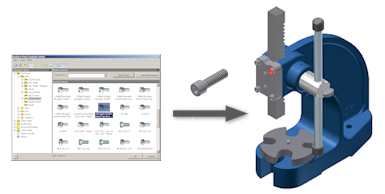
 gruppo Componente
gruppo Componente
 Posiziona da Centro contenuti
. Viene visualizzata la finestra di dialogo Posiziona da Centro contenuti, con il componente evidenziato nella finestra dell'elenco. Quando si inserisce il componente, nella finestra di dialogo Famiglia viene selezionata la dimensione corrispondente.
Posiziona da Centro contenuti
. Viene visualizzata la finestra di dialogo Posiziona da Centro contenuti, con il componente evidenziato nella finestra dell'elenco. Quando si inserisce il componente, nella finestra di dialogo Famiglia viene selezionata la dimensione corrispondente.